Likutis: Iš pelenų nuolat stringa jūsų kompiuteris? nesijaudinkite. Perskaitę šį straipsnį, turėtumėte sugebėti jį ištaisyti…
Išbandykite šiuos pataisymus:
Žaidimo gedimo problemos kyla dėl įvairių priežasčių. Žaidėjai greičiausiai susidurs su Likutis sugenda dėl netinkamos grafikos tvarkyklės, pasenusios žaidimo versijos, mažos RAM, programų konfliktų ir netinkamų žaidimo nustatymų.
Nors tai gali atrodyti sudėtinga, taip nėra. Čia pateikiamas sprendimų, kurie daugeliui žaidėjų buvo naudingi sprendžiant šią problemą, sąrašas. Galbūt jums nereikės jų visų išbandyti; tiesiog eikite sąraše žemyn, kol rasite tai, kas jums tinka.
- žaidimai
- Garai
- Windows 10
- Windows 7
- Windows 8
1 pataisymas: iš naujo paleiskite kompiuterį
Kelių programų paleidimas vienu metu atima daug išteklių ir kenkia žaidimo našumui. Be to, kai kurios programos gali prieštarauti žaidimui ir sukelti strigimo klaidą. Taigi, žaidimo metu turėtumėte uždaryti nepageidaujamas programas iš naujo paleisdami kompiuterį.
Jeigu Likutis vis tiek užstringa po paleidimo iš naujo, atlikite kitą pataisymą.
2 pataisymas: Laikinai išjunkite antivirusinę programą
The Likutis gedimą kartais sukelia antivirusinės programinės įrangos trikdžiai. Norėdami sužinoti, ar tai yra jūsų problema, laikinai išjunkite antivirusinę programą ir patikrinkite, ar problema išlieka. (Instrukcijų, kaip ją išjungti, rasite savo antivirusinėje dokumentacijoje.)
Jei išjungus antivirusinę programinę įrangą žaidimas veikia tinkamai, susisiekite su antivirusinės programinės įrangos pardavėju ir paprašykite jo patarimo arba įdiekite kitą antivirusinį sprendimą.
Būkite ypač atsargūs, kuriose svetainėse lankotės, kokius el. laiškus atidarote ir kokius failus atsisiunčiate, kai antivirusinė programa išjungta.
3 pataisymas: paleiskite žaidimą kaip administratorius
Kai kurie žaidėjai patiria Likutis sudužti bėgdamas Likutis naudojant standartinę vartotojo paskyrą. Tokiu atveju greičiausias sprendimas yra suteikti žaidimo paleidimo priemonei administratoriaus kredencialus. Vykdykite toliau pateiktas instrukcijas, kad sužinotumėte, kaip:
vienas) Išeikite iš „Steam“.
du) Dešiniuoju pelės mygtuku spustelėkite Steam piktograma ir pasirinkite Savybės .
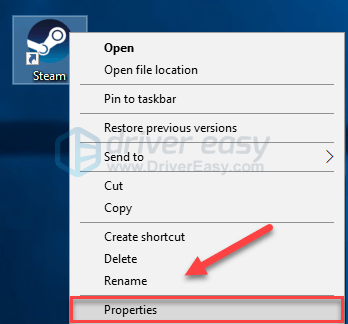
3) Spustelėkite Suderinamumo skirtukas ir pažymėkite langelį šalia Paleiskite šią programą kaip administratorius . Tada spustelėkite Gerai .

4) Iš naujo paleiskite „Steam“ ir Likutis norėdami patikrinti jūsų problemą.
Tikimės, kad dabar galite paleisti žaidimą be klaidų. Jei tai jums nepadėjo, pabandykite taisyti toliau.
4 pataisymas: Atnaujinkite savo grafikos tvarkyklę
Žaidimo problemos, pvz., užstrigimas, vėlavimas, strigimas ir mažas FPS, gali kilti, kai trūksta grafikos tvarkyklės arba ji sugadinta. Taigi turėtumėte atnaujinti grafikos tvarkyklę, kad sužinotumėte, ar ji išsprendžia problemą. Yra du būdai tai padaryti:
Rankinis tvarkyklės atnaujinimas – Galite atnaujinti grafikos tvarkyklę rankiniu būdu, apsilankę grafikos produkto gamintojo svetainėje ir ieškodami naujausios tinkamos tvarkyklės. Būtinai pasirinkite tik su „Windows“ versija suderinamą tvarkyklę.
Automatinis tvarkyklės atnaujinimas – Jei neturite laiko, kantrybės ar kompiuterio įgūdžių atnaujinti grafikos tvarkyklę rankiniu būdu, galite tai padaryti automatiškai naudodami Vairuotojas lengvas .
„Driver Easy“ automatiškai atpažins jūsų sistemą ir suras tinkamą jūsų grafikos produkto tvarkyklę bei „Windows“ versiją, taip pat tinkamai jas atsisiųs ir įdiegs:
vienas) parsisiųsti ir įdiekite Driver Easy.
du) Paleiskite Driver Easy ir spustelėkite Skenuoti dabar mygtuką. Tada „Driver Easy“ nuskaitys jūsų kompiuterį ir aptiks visas problemines tvarkykles.
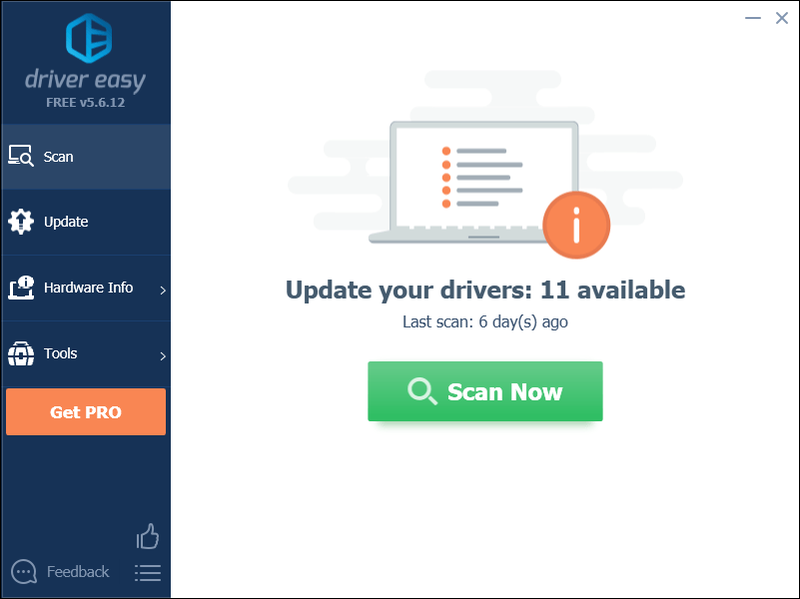
3) Spustelėkite Atnaujinimo mygtukas šalia grafikos tvarkyklės, kad automatiškai atsisiųstumėte tinkamą tos tvarkyklės versiją, tada galėsite ją įdiegti rankiniu būdu (tai galite padaryti naudodami NEMOKAMĄ versiją).
Arba spustelėkite Atnaujinti viską Norėdami automatiškai atsisiųsti ir įdiegti tinkamą versiją visi tvarkyklės, kurių jūsų sistemoje trūksta arba kurios pasenusios (tam reikia Pro versija su visapusiška pagalba ir 30 dienų pinigų grąžinimo garantija. Kai spustelėsite Atnaujinti viską, būsite paraginti naujovinti.)
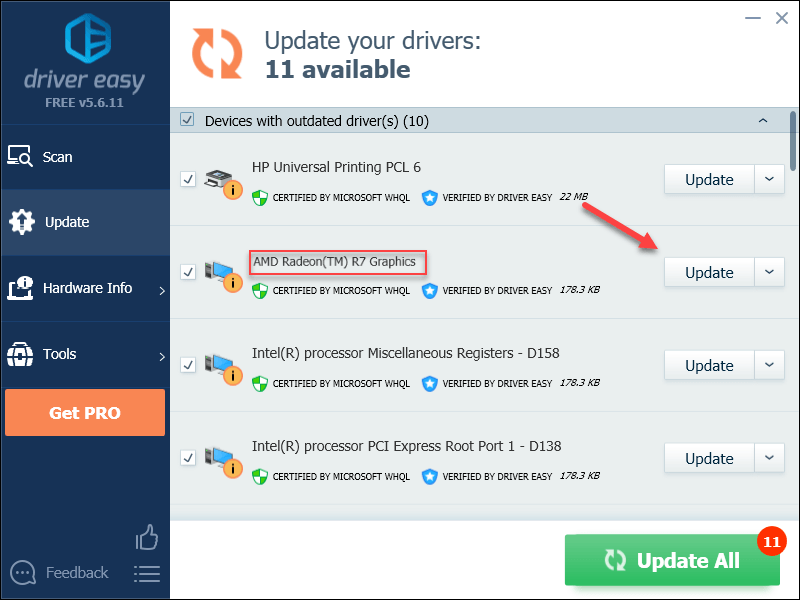
Jei norite, galite tai padaryti nemokamai, tačiau tai iš dalies rankiniu būdu.
Jei jums reikia pagalbos, susisiekite su „Driver Easy“ palaikymo komanda adresu .4) Paleisti iš naujo Likutis norėdami patikrinti jūsų problemą.
Jei problema išlieka, pereikite prie kito pataisymo toliau.
5 pataisymas: Įdiekite naujausią žaidimo pataisą
Kūrėjai Likutis išleiskite įprastus žaidimų pataisymus, kad pašalintumėte klaidas. Gali būti, kad naujausias pleistras sustojo Likutis nuo tinkamo paleidimo ir kad jai pataisyti reikalingas naujas pleistras.
Norėdami patikrinti, ar yra naujinių, eikite į Likusi svetainė ir ieškokite naujausios pataisos . Jei yra pataisa, įdiekite ją, tada dar kartą paleiskite žaidimą, kad patikrintumėte, ar išspręsta strigimo problema. Jei to nepadarė arba nebuvo naujos žaidimo pataisos, pereikite prie kito pataisymo.
6 pataisymas: patikrinkite žaidimų failų vientisumą
Ši problema gali kilti, kai vienas ar keli pasenę arba sugadinti žaidimo failai prieštarauja žaidimui. Norėdami tai ištaisyti, vadovaukitės toliau pateiktomis instrukcijomis, kad patvirtintumėte žaidimo failus:
vienas) Paleiskite „Steam“.
du) Spustelėkite BIBLIOTEKA .

3) Dešiniuoju pelės mygtuku spustelėkite Likutis: Iš pelenų ir pasirinkite Savybės.
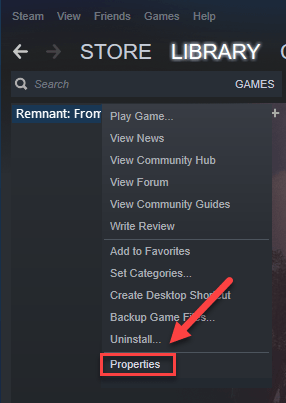
4) Spustelėkite VIETINIAI FAILAI skirtuką, tada spustelėkite PATIKRINTI ŽAIDIMŲ FAILŲ VEIKSMĄ .
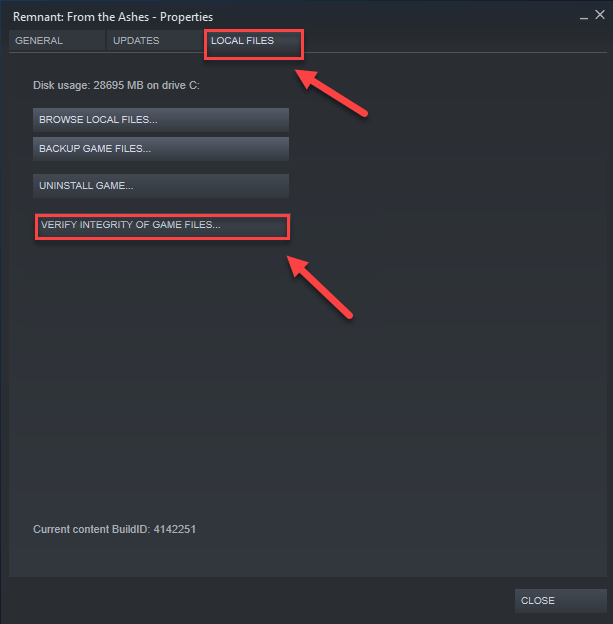
5) Paleisti iš naujo Likutis kad sužinotumėte, ar tai išsprendė jūsų problemą. Jei ne, pereikite prie toliau pateikto pataisymo.
7 pataisymas: Išjungti balso ch adresu
Kai kurie žaidėjai pranešė, kad žaidimo balso pokalbių funkcija Likutis (, kuris įjungtas pagal numatytuosius nustatymus, ) yra gedimo klaidos kaltininkas. Pabandykite išjungti balso pokalbį, kad sužinotumėte, ar tai išsprendžia problemą. Štai kaip tai padaryti:
vienas) Klaviatūroje paspauskite „Windows“ logotipo klavišas ir IR Tuo pačiu metu.
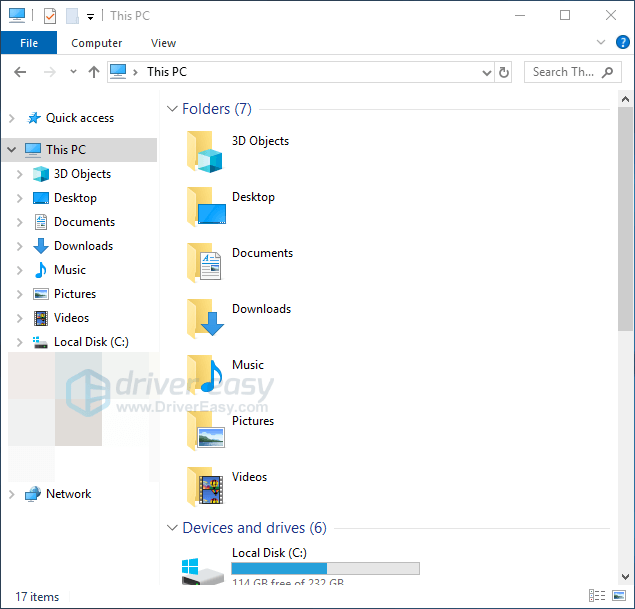
du) Įklijuoti %LOCALAPPDATA%RemnantSavedConfigWindowsNoEditor adreso juostoje, tada paspauskite Įveskite raktą klaviatūroje.
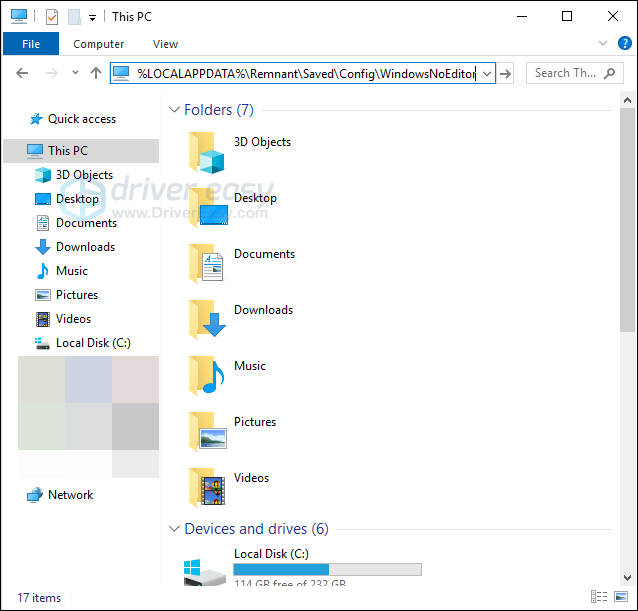
3) Dešiniuoju pelės mygtuku spustelėkite Variklis.ini , pasirinkite Atidaryti naudojant , tada spustelėkite Užrašų knygelė .
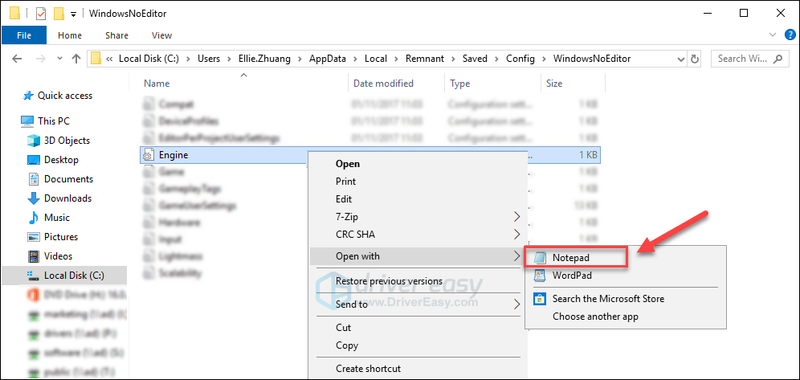
4) Nukopijuokite ir įklijuokite toliau pateiktą tekstą apačioje.
[balsas]bĮjungta = klaidinga
[Internetinė posistemė]
bHasVoiceEnabled = Netiesa
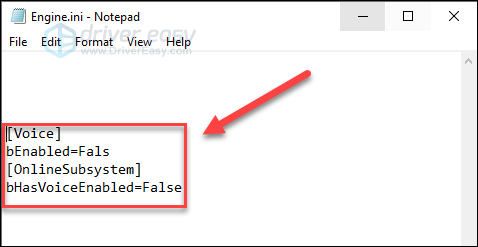
5) Klaviatūroje paspauskite Ctrl klavišas ir S tuo pačiu metu, kad išsaugotumėte pakeitimus. Tada uždarykite langą.
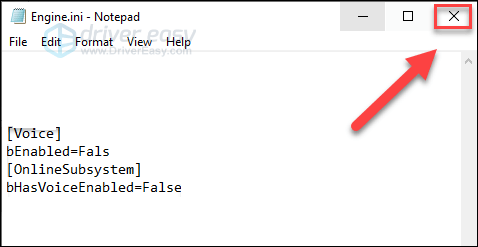
6) Iš naujo paleiskite žaidimą, kad patikrintumėte problemą.
Jei žaidimo vis tiek negalima žaisti, skaitykite toliau ir išbandykite toliau pateiktą pataisą.
8 pataisymas: paleiskite žaidimą suderinamumo režimu
Šis pataisymas taikomas tik „Windows 10“ ir „Windows 8“. Jei naudojate „Windows 7“, patikrinkite Pataisyti 9 , žemiau.Jei po „Windows“ naujinimų atsiranda likusių strigčių problemų, tai gali būti suderinamumo problema. Tačiau tai nebūtinai reiškia, kad turėtumėte žaisti „Remnant“ kitame kompiuteryje. Jei naudojate „Windows 8“ arba „10“, pabandykite paleisti žaidimą suderinamumo režimu. Štai kaip tai padaryti:
vienas) Dešiniuoju pelės mygtuku spustelėkite Likučio piktograma , tada pasirinkite Savybės .
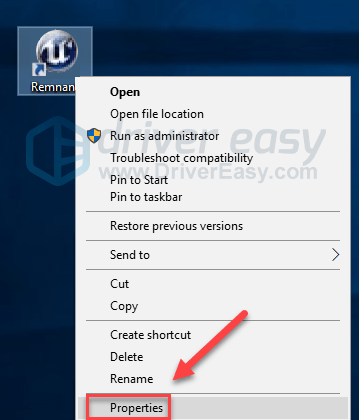
du) Spustelėkite Suderinamumas skirtukas. Tada pažymėkite langelį šalia Paleiskite šią programą suderinamumo režimu .
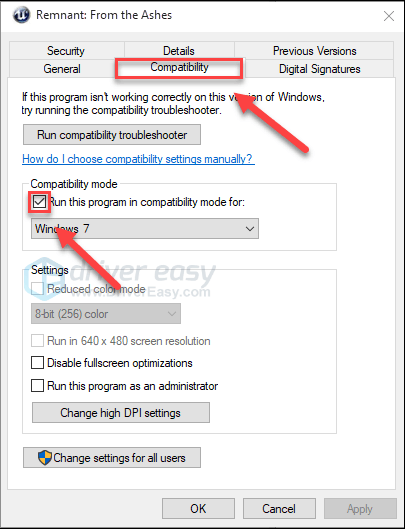
3) Spustelėkite toliau esantį sąrašo laukelį, kad pasirinktumėte Windows 7 , tada spustelėkite Gerai . (Jei naudojate „Windows 10“, taip pat galite pabandyti paleisti žaidimą „Windows 8“ režimu.)
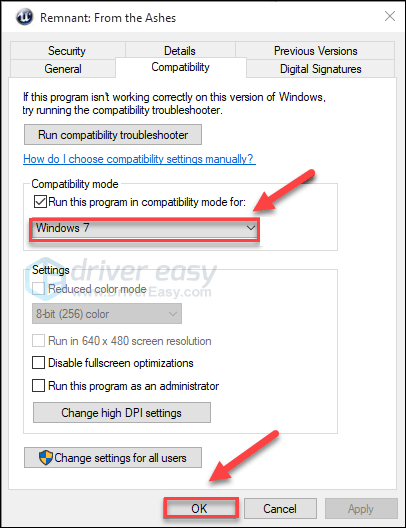
4) Iš naujo paleiskite žaidimą, kad patikrintumėte, ar problema išspręsta.
Jei tai jums nepadėjo, pakartokite anksčiau nurodytus veiksmus išjungti suderinamumo režimą .
9 pataisymas: įdiekite iš naujo Likutis ir (arba) „Steam“.
Jei nė vienas iš pataisymų jums nepadėjo, įdiekite iš naujo Likutis ir (arba) „Steam“ yra labai tikėtinas jūsų problemos sprendimas. Norėdami tai padaryti, vadovaukitės toliau pateiktomis instrukcijomis:
Įdiekite iš naujo Likutis
vienas) Paleiskite „Steam“.
du) Spustelėkite BIBLIOTEKA .

3) Dešiniuoju pelės mygtuku spustelėkite Likutis: Iš pelenų ir pasirinkite Pašalinkite.
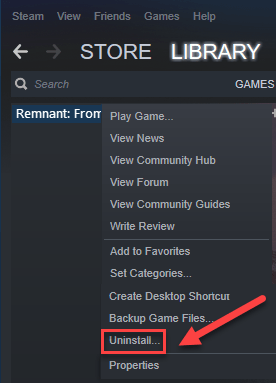
4) Spustelėkite IŠTRINTI .
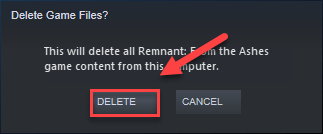
5) Atsisiųskite ir įdiekite Likutis vėl.
6) Iš naujo paleiskite žaidimą ir patikrinkite, ar tai išsprendė problemą.
Iš naujo įdiekite „Steam“.
vienas) Dešiniuoju pelės mygtuku spustelėkite Steam piktogramą ir pasirinkite Atidaryti failo vietą .
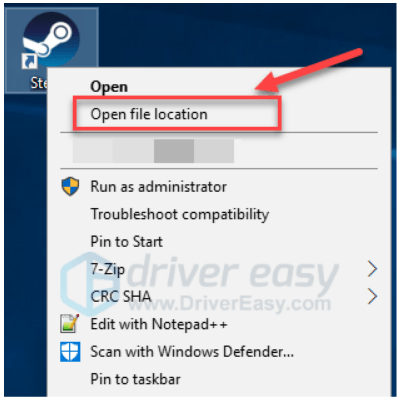
du) Dešiniuoju pelės mygtuku spustelėkite steamapps aplankas ir pasirinkite Kopijuoti. Tada padėkite kopiją į kitą vietą, kad sukurtumėte atsarginę kopiją.
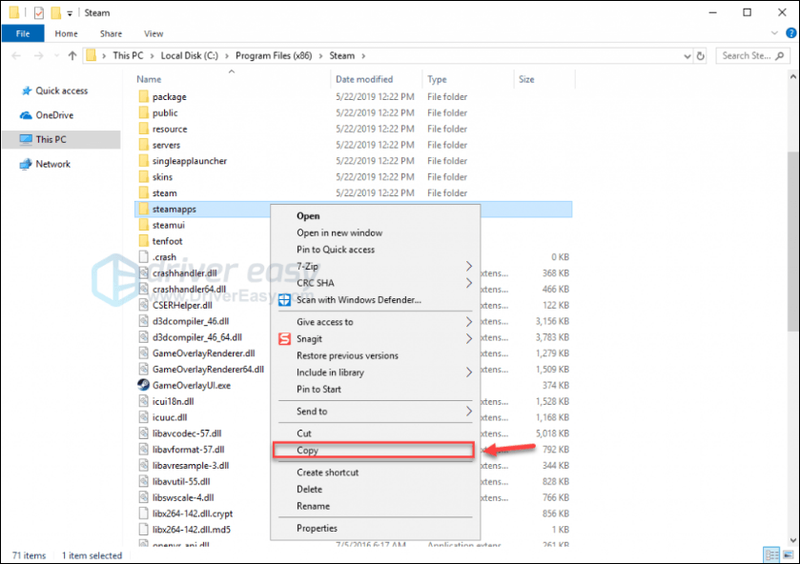
3) Klaviatūroje paspauskite Windows logotipas raktas ir tipas kontrolė . Tada spustelėkite Prietaisų skydelis .
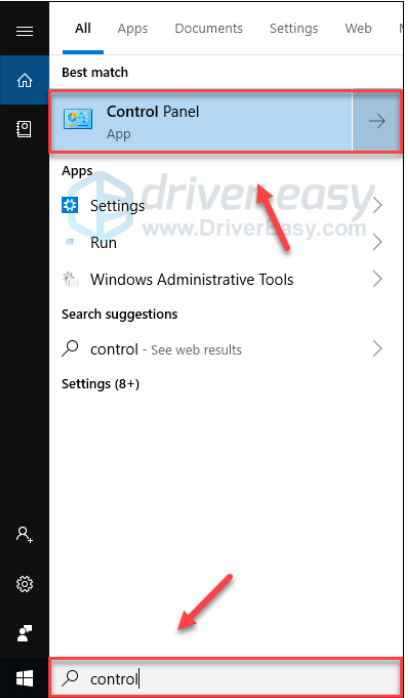
4) Pagal Žiūrėti pagal , pasirinkite Kategorija .
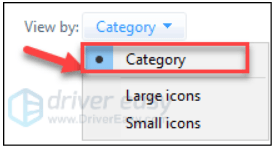
5) Pasirinkite Pašalinkite programą .
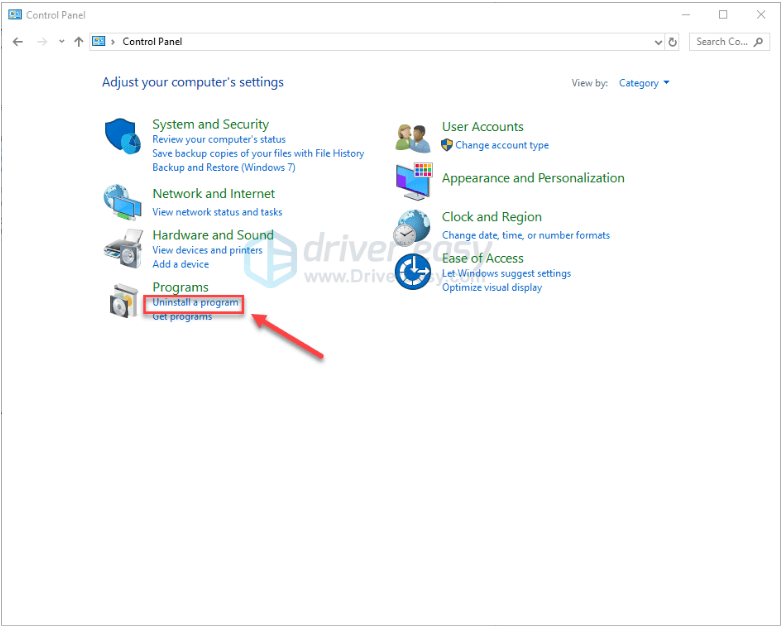
6) Dešiniuoju pelės mygtuku spustelėkite Garai , tada spustelėkite Pašalinkite .
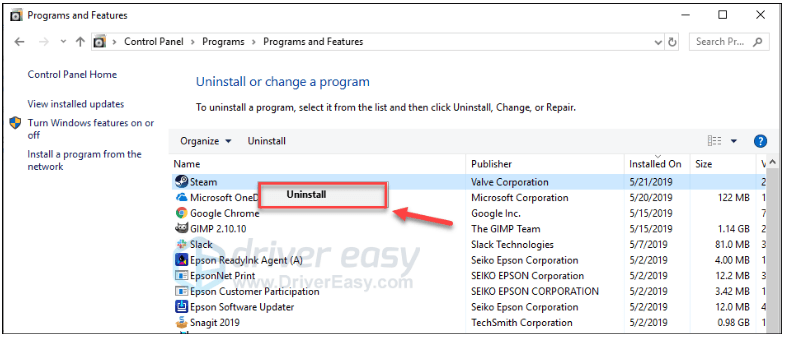
7) Vykdykite ekrane pateikiamas instrukcijas, kad pašalintumėte „Steam“ ir palaukite, kol procesas bus baigtas.
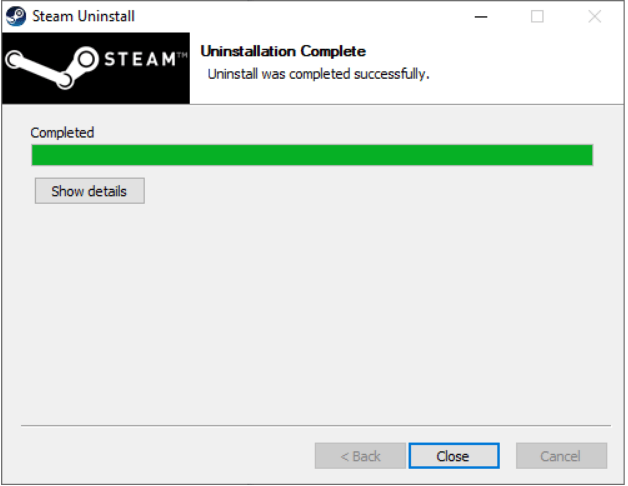
8) parsisiųsti ir įdiekite Steam.
9) Dešiniuoju pelės mygtuku spustelėkite Steam piktograma ir pasirinkite Atidaryti failo vietą .
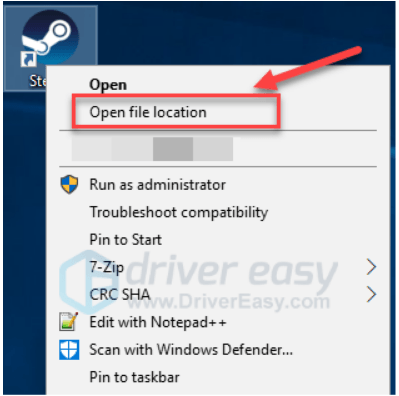
10) Perkelkite atsarginę kopiją steamapps aplankas į dabartinę katalogo vietą.
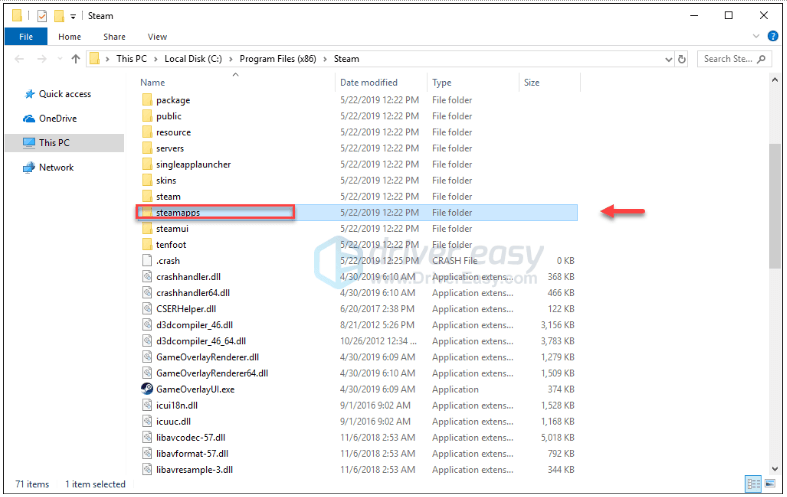
vienuolika) Iš naujo paleiskite likutį.
Tikimės, kad vienas iš anksčiau pateiktų pataisymų padėjo išspręsti jūsų problemą. Nedvejodami palikite komentarą žemiau, jei turite klausimų ar pasiūlymų.

![[IŠSISprendęs] Valheimas atsiliko nuo kompiuterio](https://letmeknow.ch/img/network-issues/73/valheim-lagging-pc.png)
![[IŠSPRĘSTA] „Halo Infinite“ nepaleidžiamas dėl „DirectX12“ klaidos](https://letmeknow.ch/img/knowledge/11/halo-infinite-not-launching-due-directx12-error.jpg)



